压缩视频文件时怎么缩小视频分辨率
- 来源: 金舟软件
- 作者:Kylin
- 时间:2025-03-06 18:05:08

金舟视频压缩软件
-
官方正版
-
纯净安全
-
软件评分:
 AI摘要
AI摘要
本文介绍如何使用金舟视频压缩软件轻松缩小视频分辨率,解决高清视频文件过大的问题。只需简单几步:添加视频、设置压缩参数、选择输出格式和目录,即可批量压缩视频。软件操作简单,能有效减小文件体积,同时提醒用户注意平衡压缩比和画质,确保视频质量满足需求。
摘要由平台通过智能技术生成随着现在视频画质不断的提高,我们录制的视频也越来越大了。那么压缩视频文件时怎么缩小视频分辨率呢?别着急,您只需安装金舟视频压缩软件就可以实现了,下面给您说说压缩视频文件缩小视频分辨率的方法。
一、视频教程
二、操作步骤
在使用金舟视频压缩软件来压缩视频文件并缩小其分辨率时,可以遵循以下步骤:
步骤1:打开金舟视频压缩软件,并在界面左侧选择“视频压缩”功能。
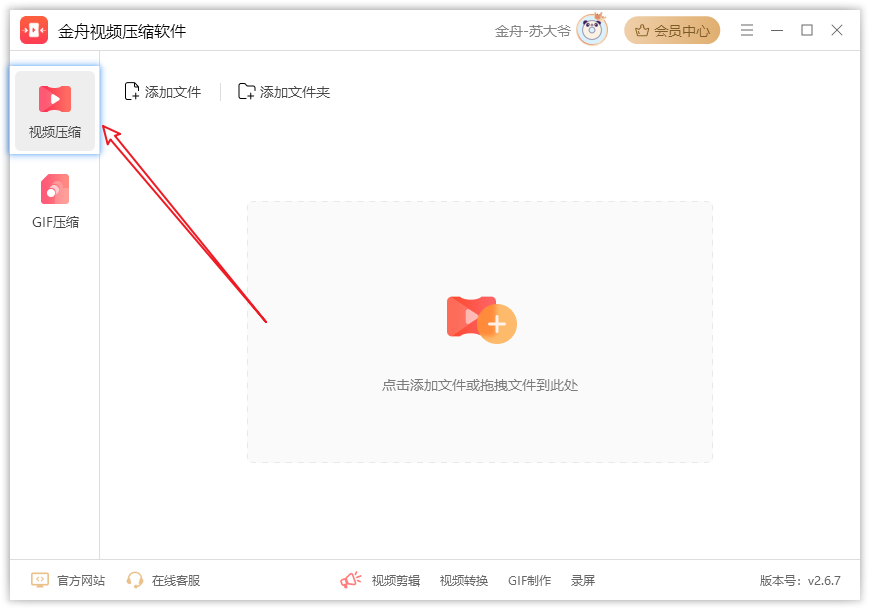
步骤2:点击“添加视频文件”按钮,将需要压缩的视频文件导入到软件中。如果需要批量处理多个视频文件,也可以支持批量添加。
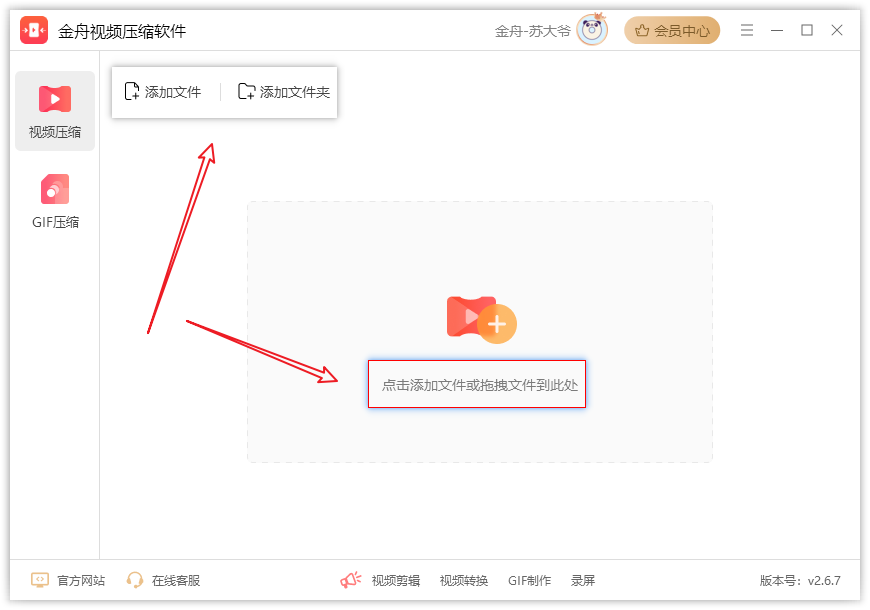
步骤3:在下方的设置区域中,点击【压缩参数】,选择官方推荐的压缩比,建议不要过度追求压缩小体积,可能会影响视频画质。
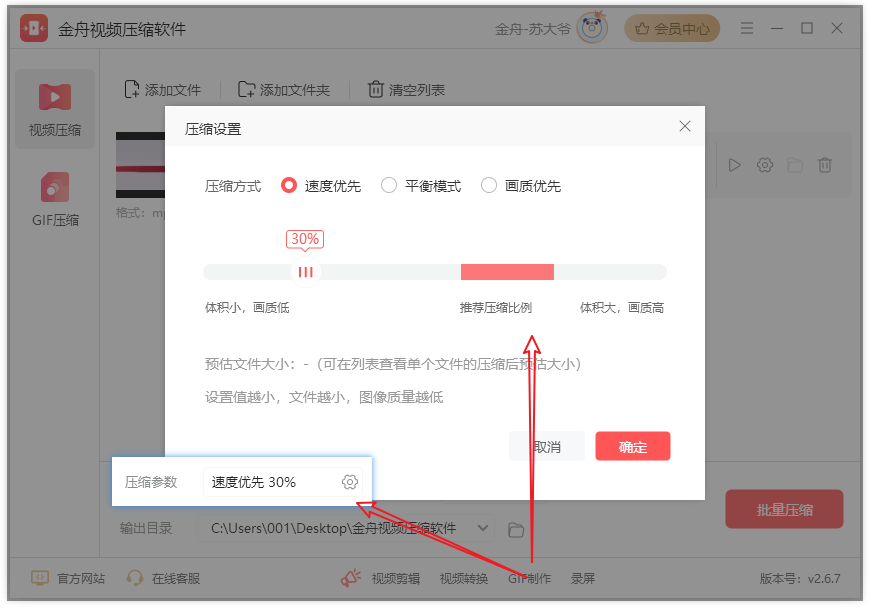
步骤4:你还可以选择输出格式,软件默认导出视频【mp4】格式。可以选择保持原格式。
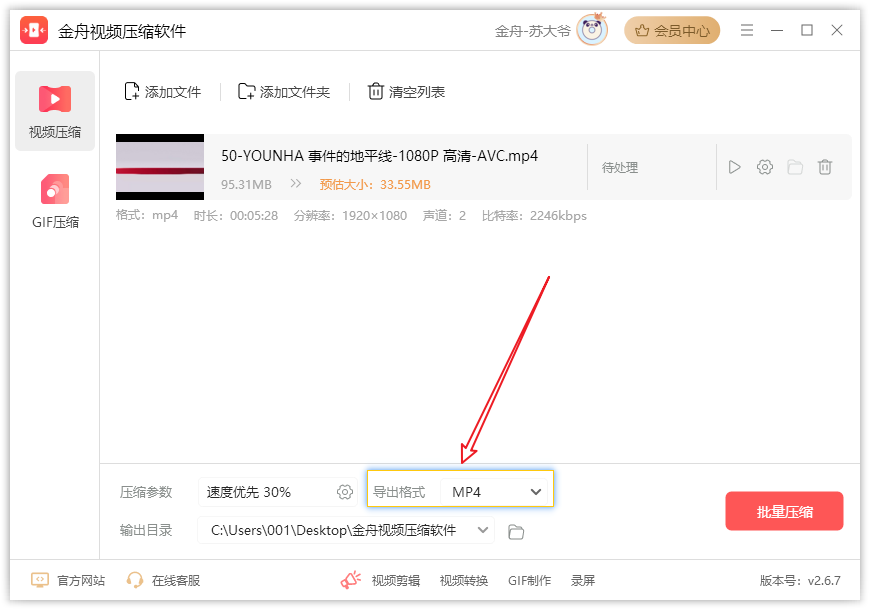
步骤5:在设置好所有参数后,选择一个合适的输出目录,用于保存压缩后的视频文件。
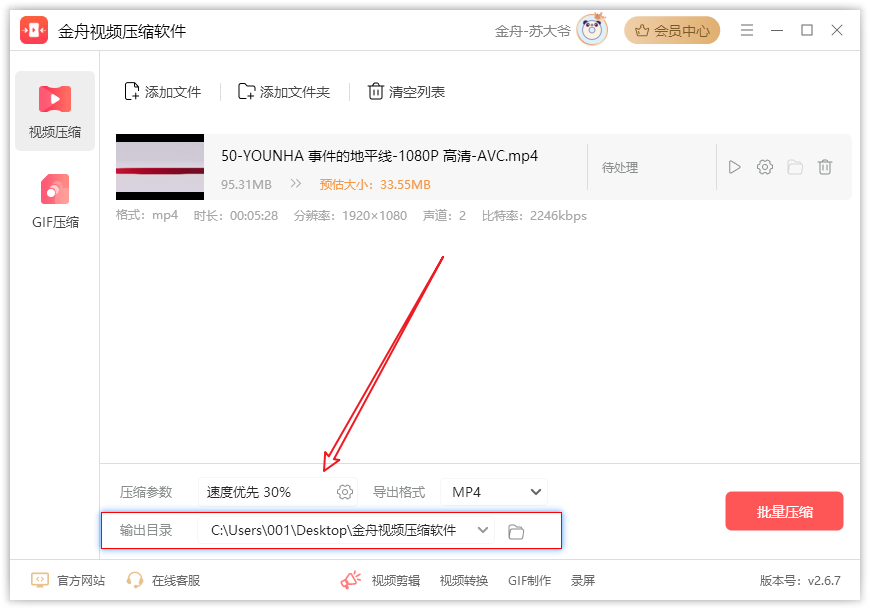
步骤6:最后,点击“批量压缩”按钮,软件将开始压缩视频文件并缩小其分辨率。
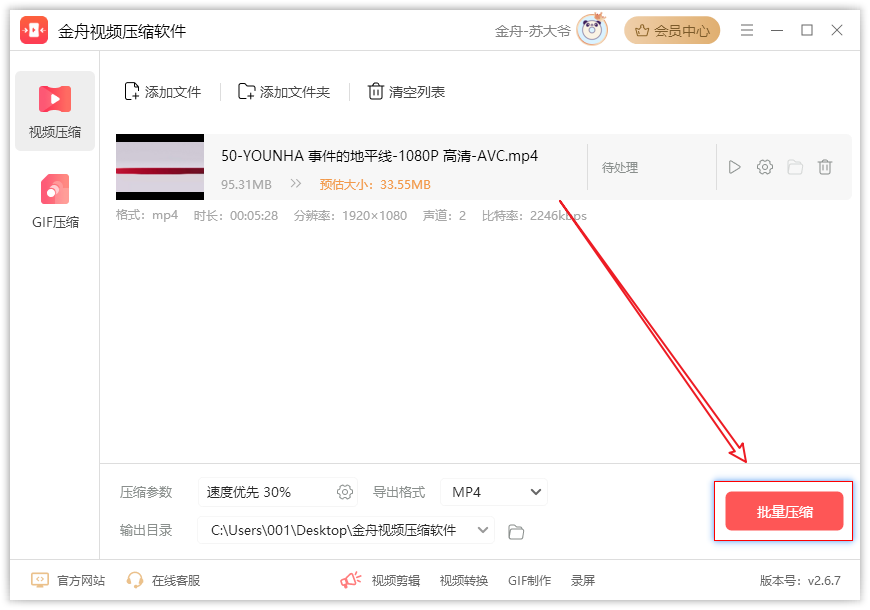
压缩完成后,你可以前往指定的输出目录查看压缩后的视频文件。

请注意,在压缩视频并缩小分辨率时,可能会对视频质量产生一定的影响。因此,在调整分辨率和压缩强度时,建议预览压缩后的视频效果,以确保满足你的需求。
如果遇到任何问题或困惑,建议查阅软件的官方文档或联系金舟办公技术支持以获取更详细的帮助。
教程文章阅读:
温馨提示:本文由金舟软件网站编辑出品转载请注明出处,违者必究(部分内容来源于网络,经作者整理后发布,如有侵权,请立刻联系我们处理)
 已复制链接~
已复制链接~










































































































































